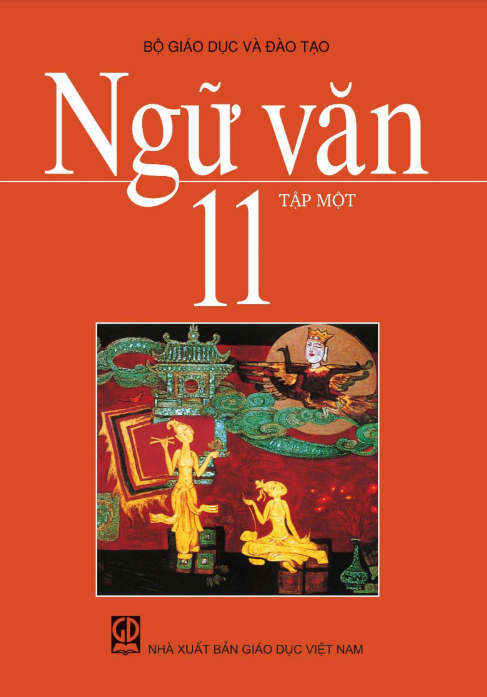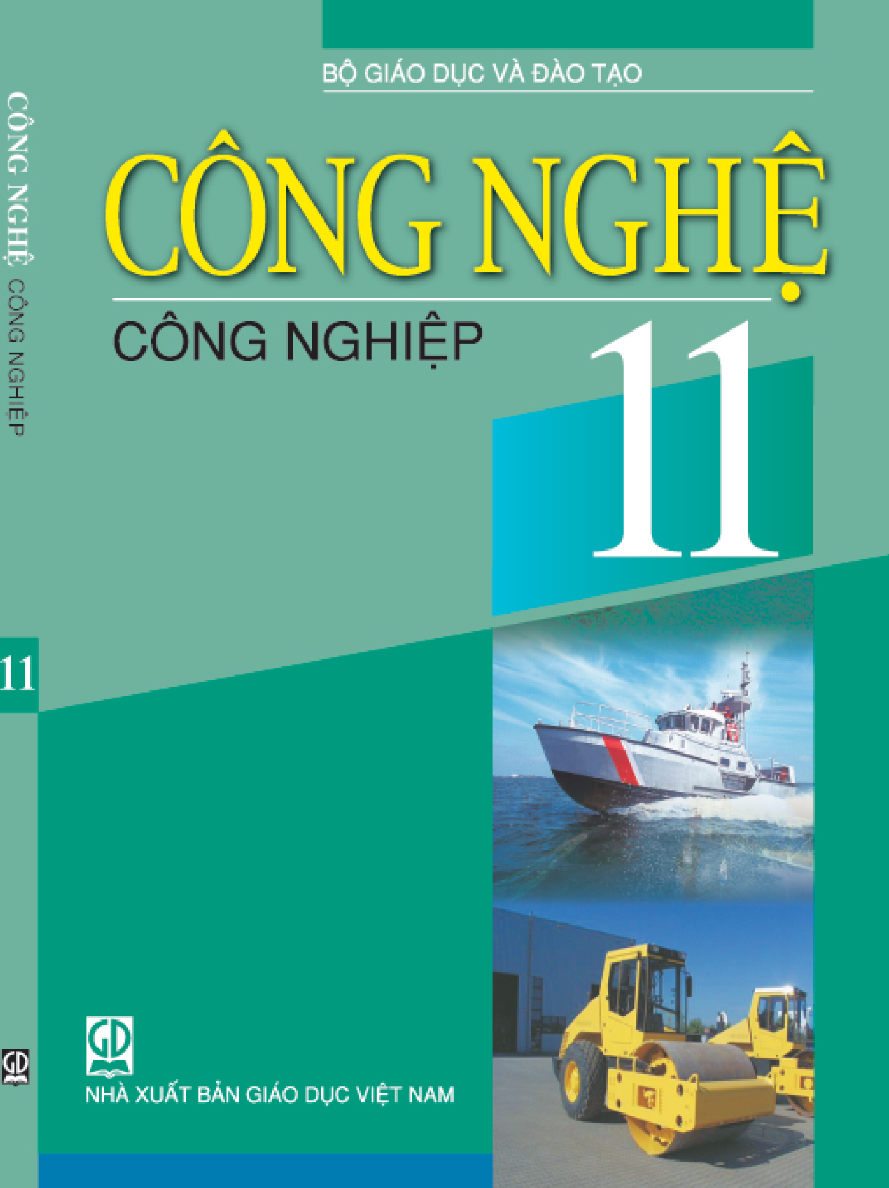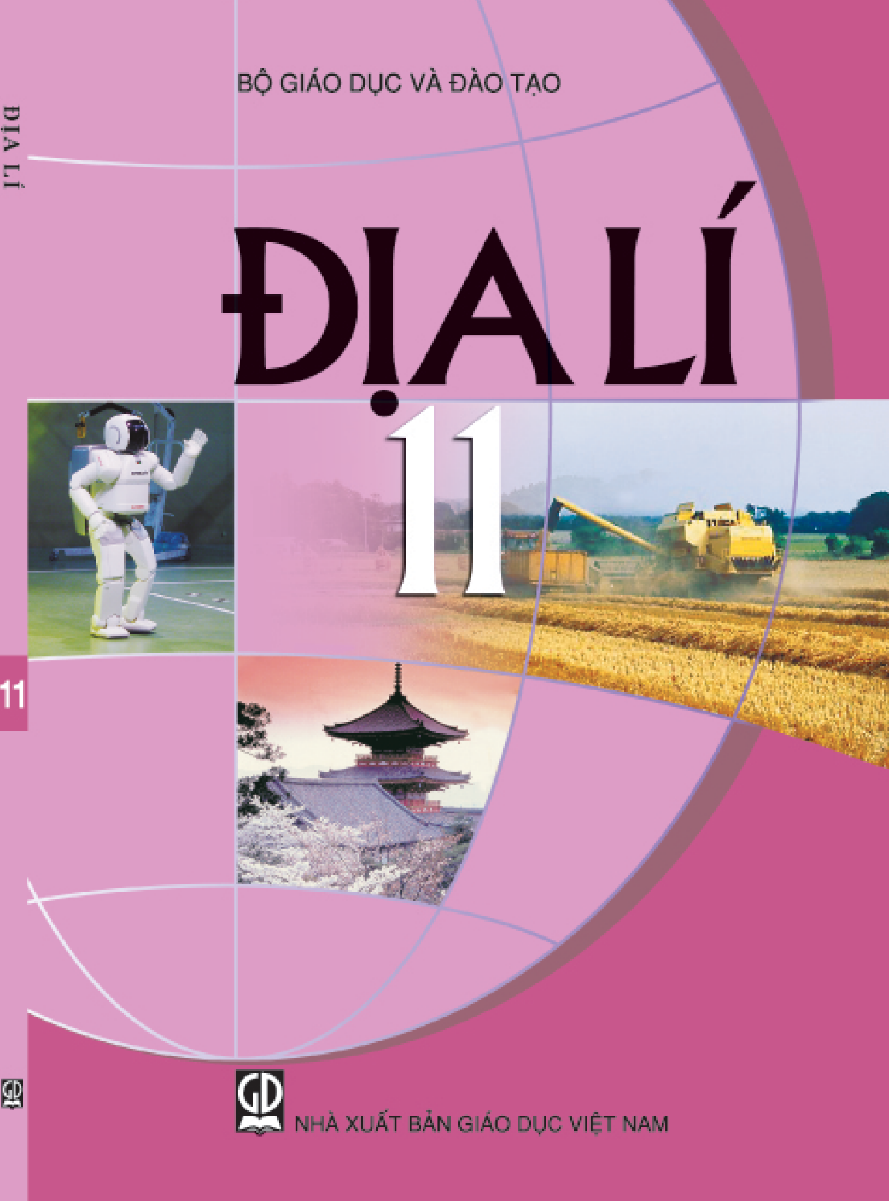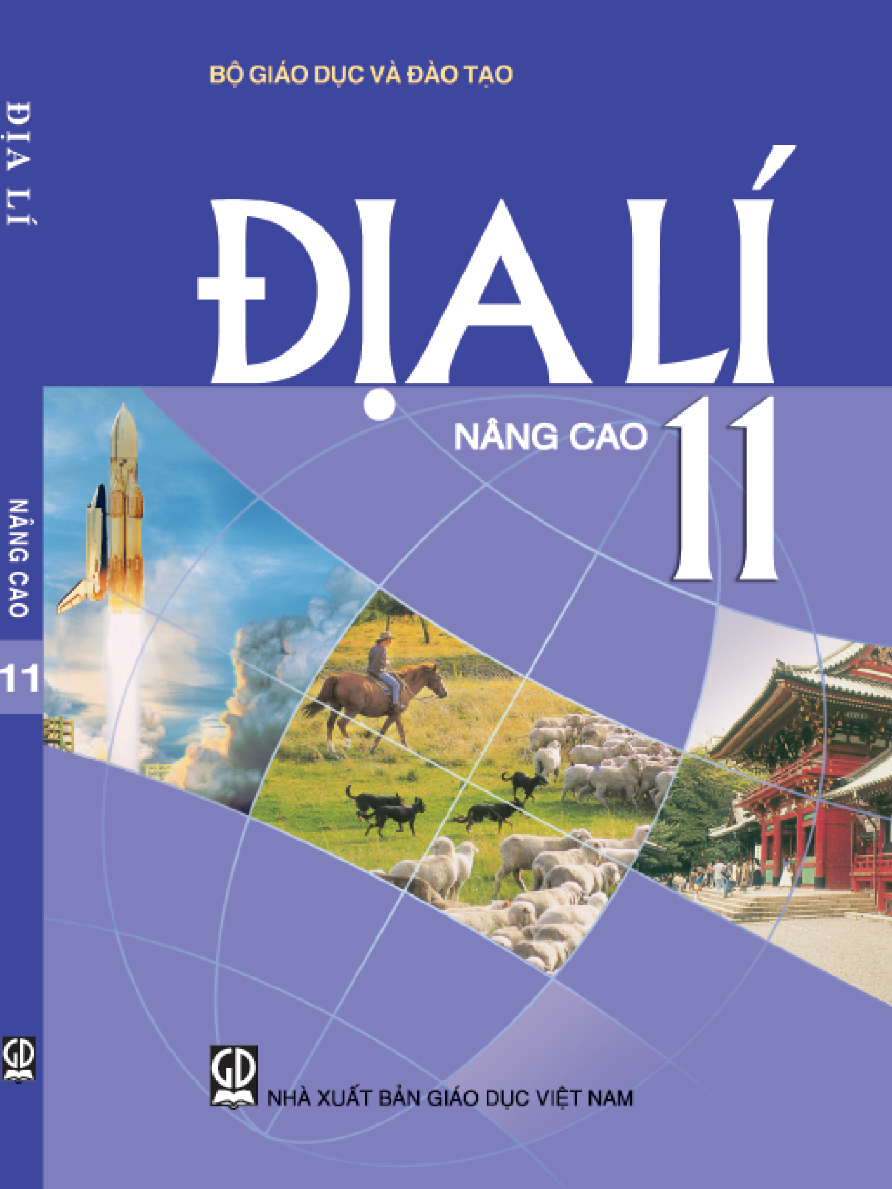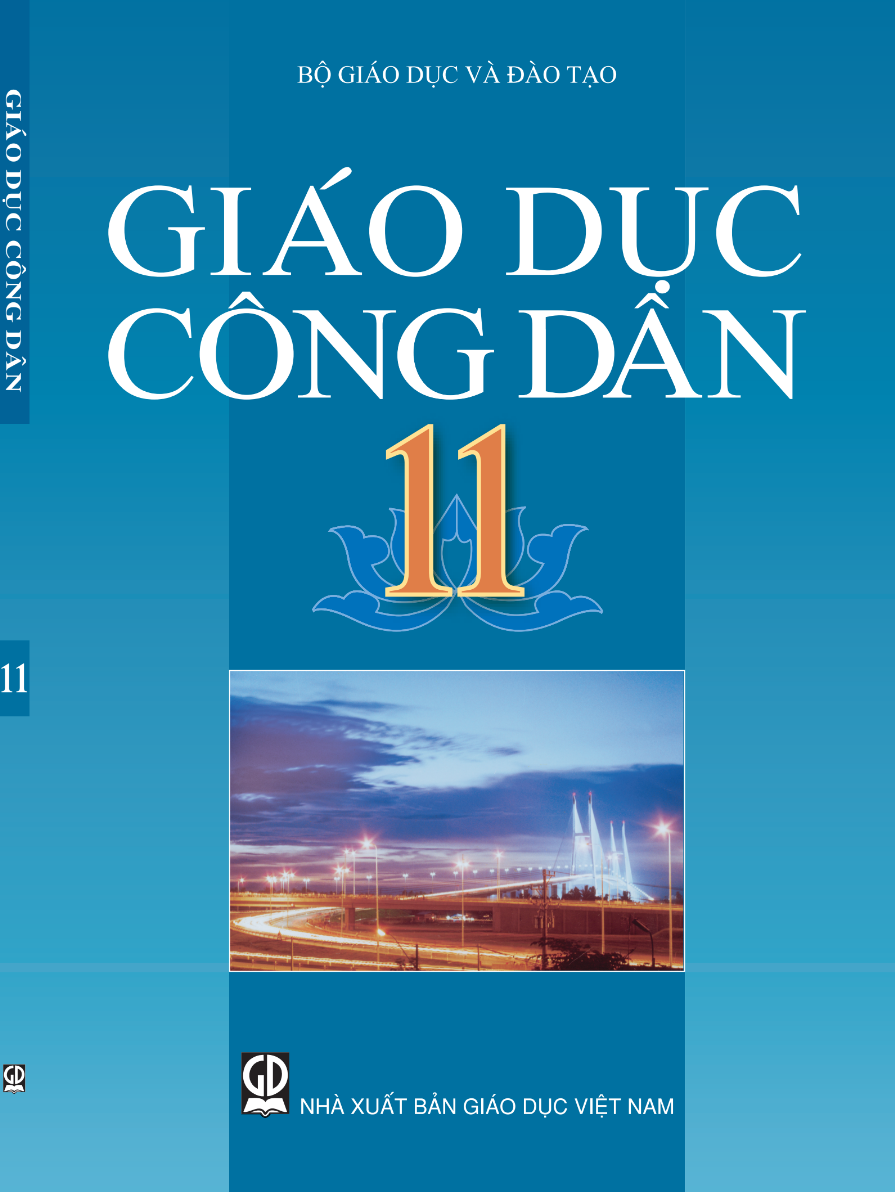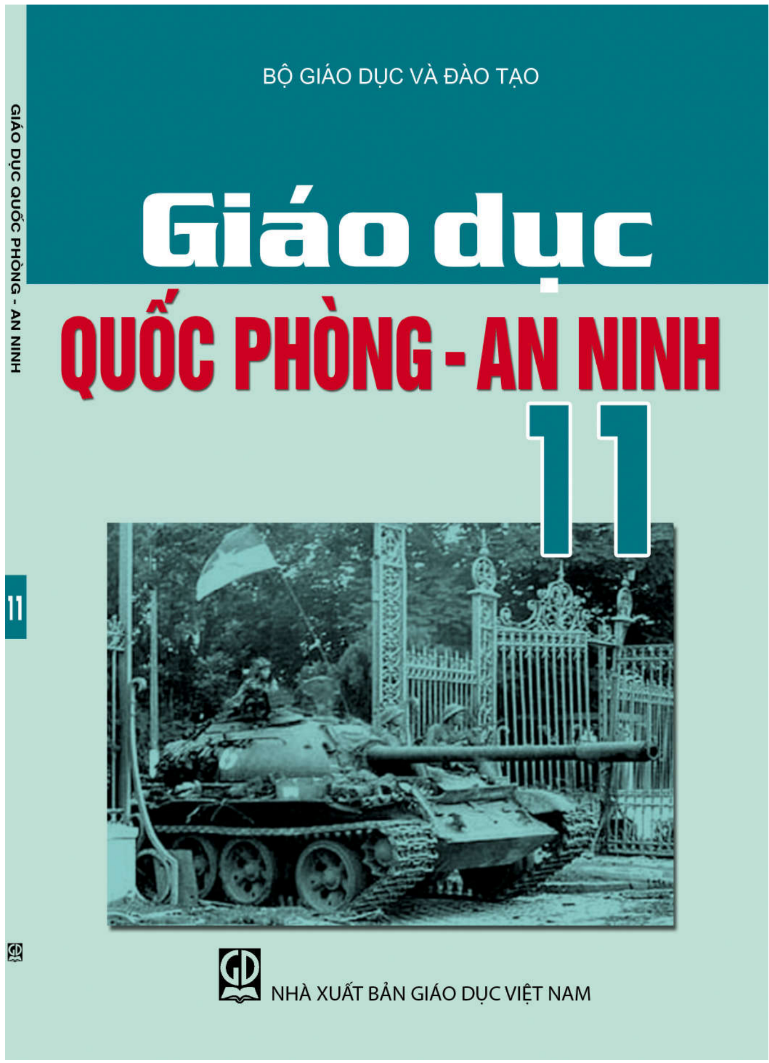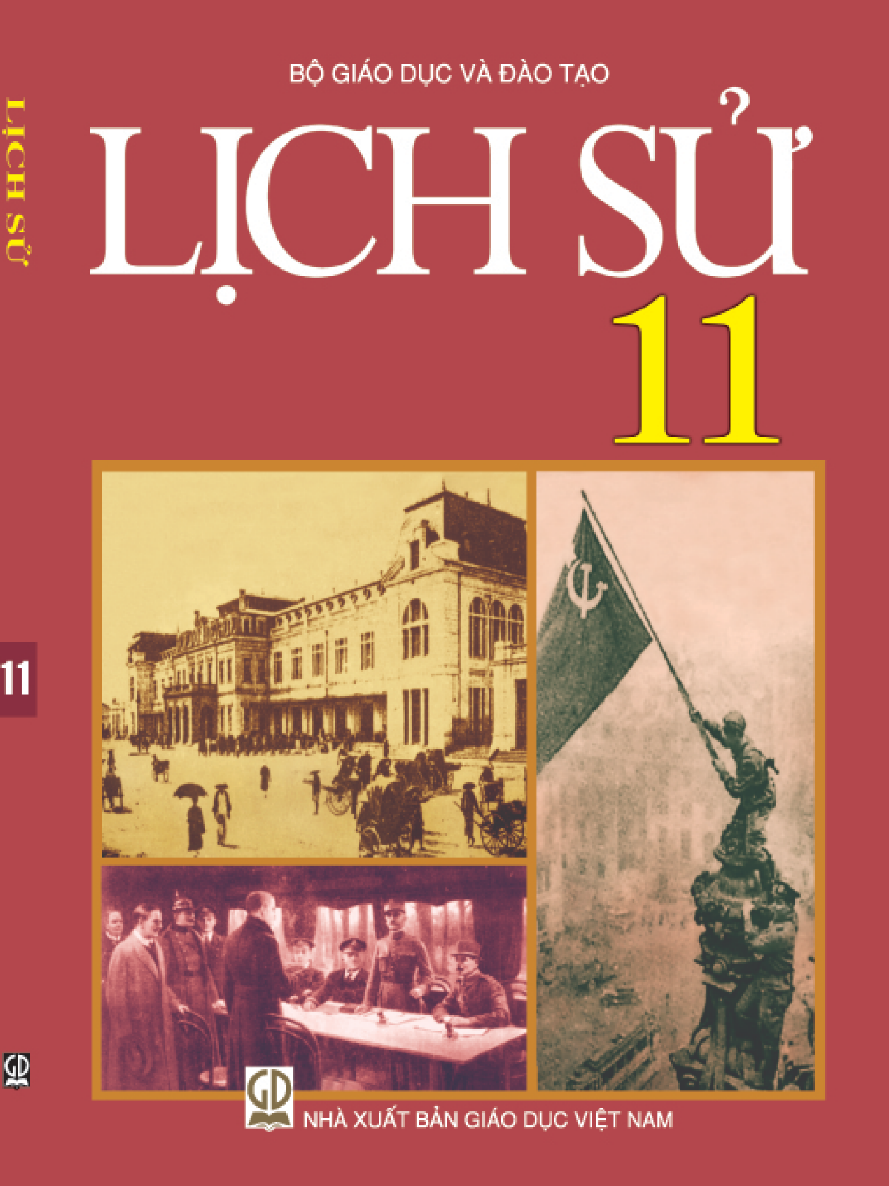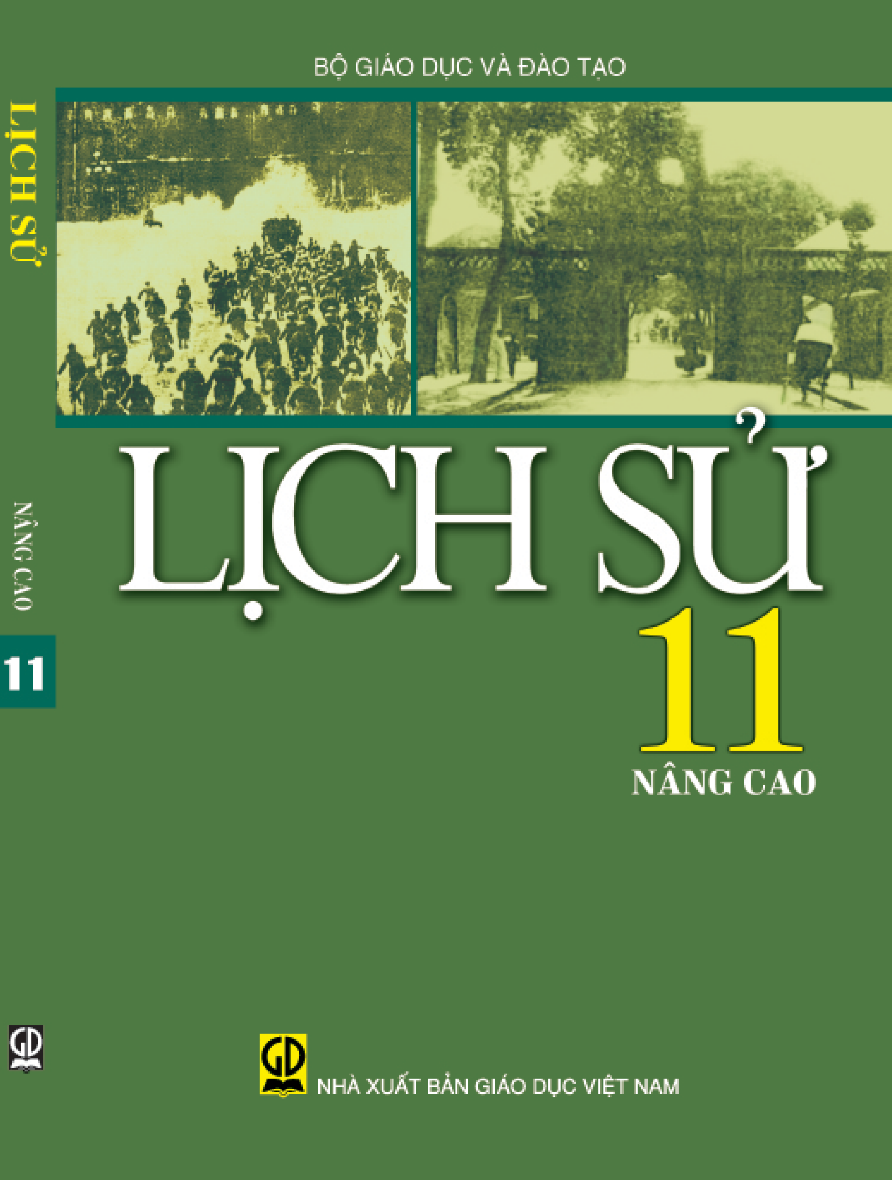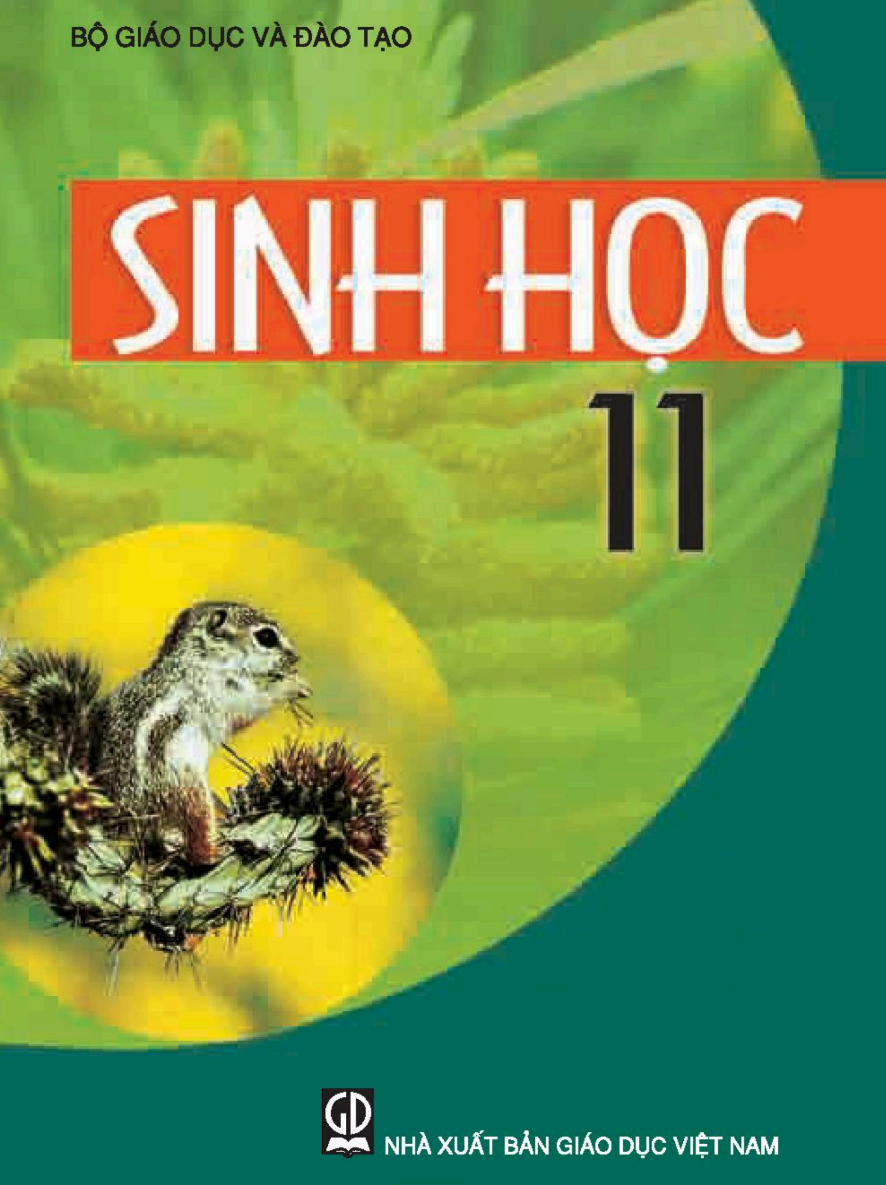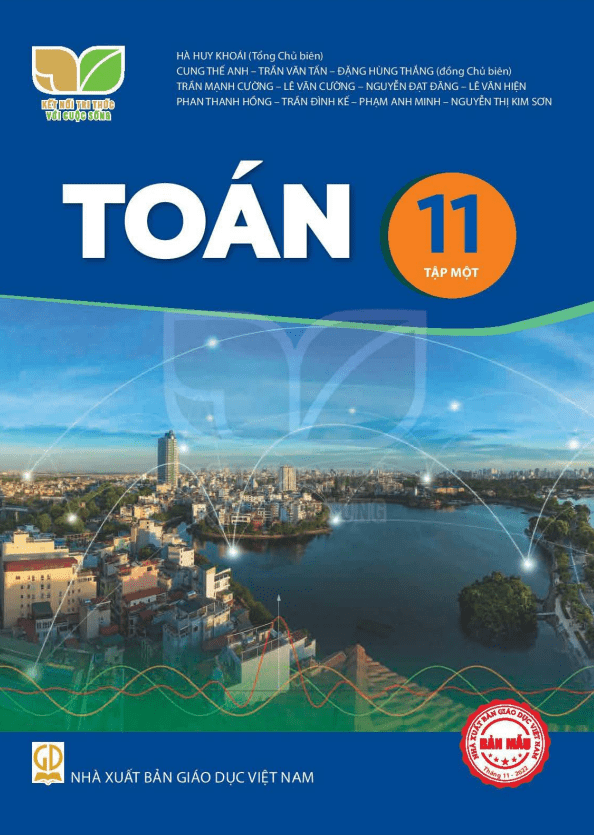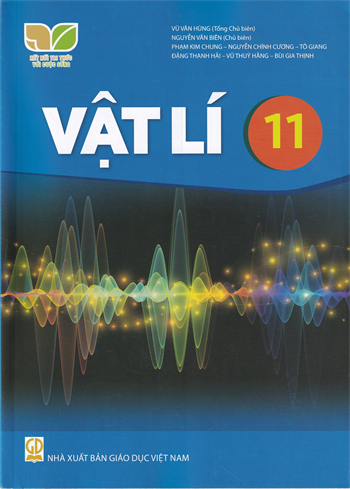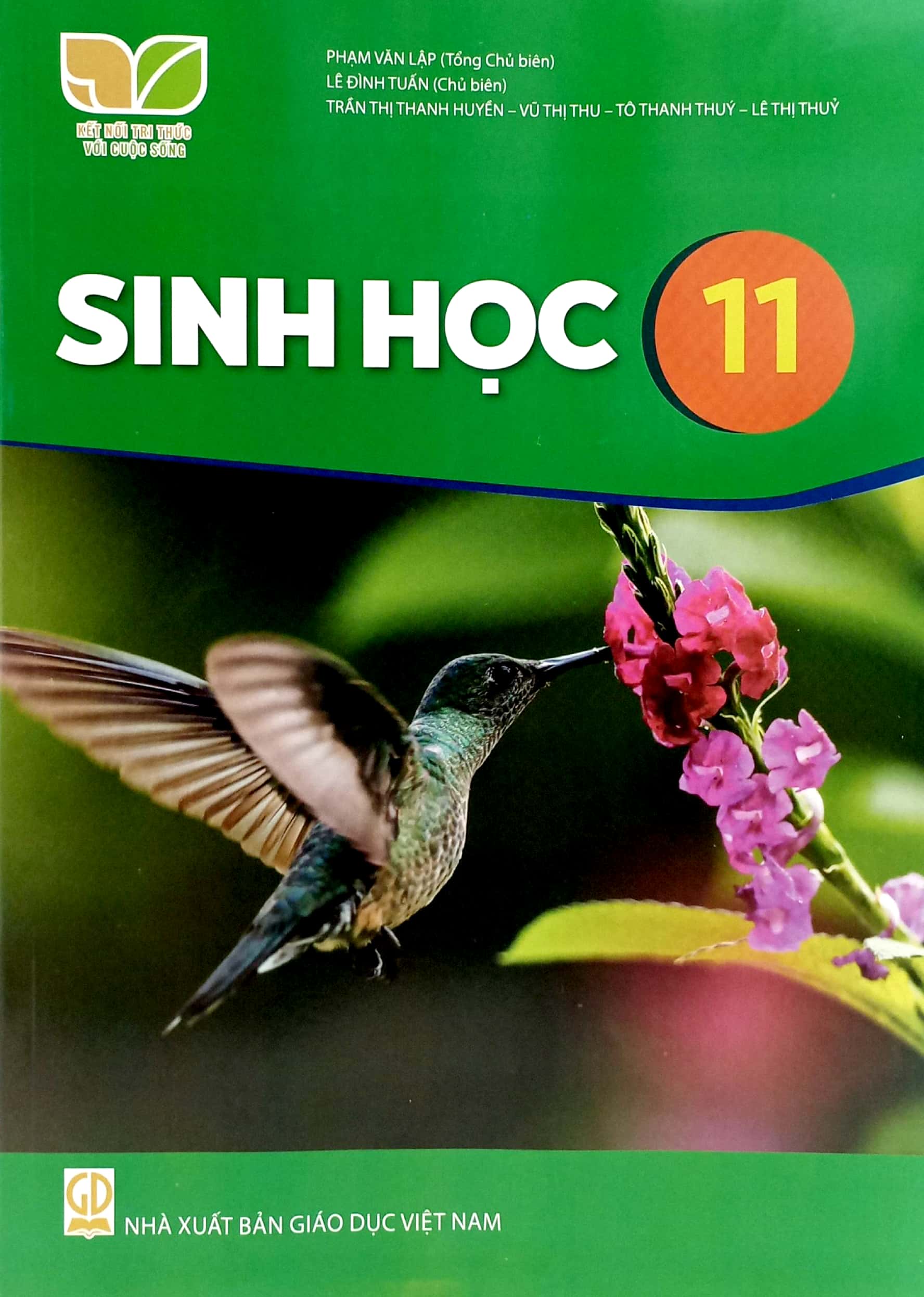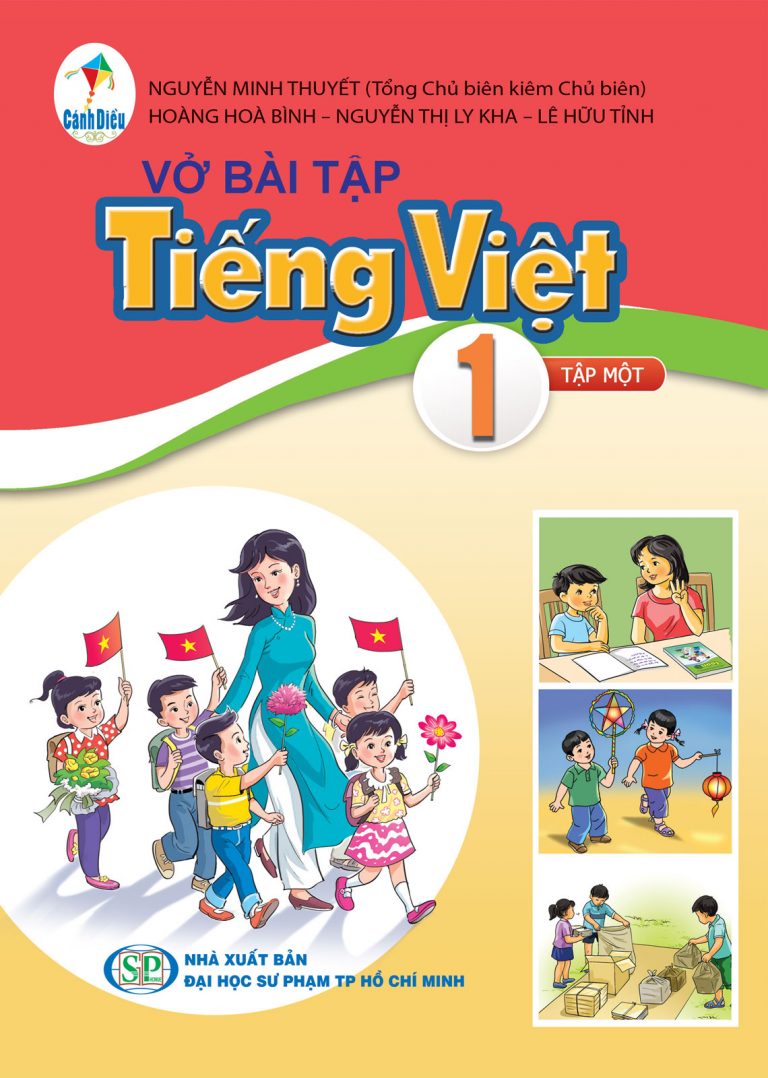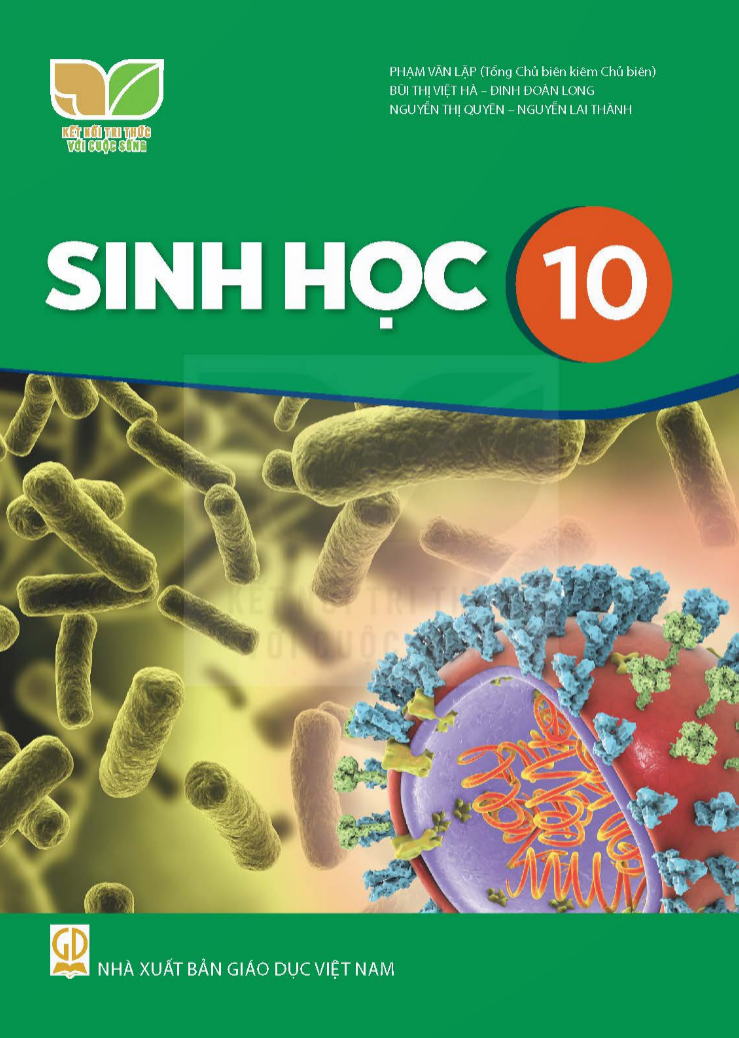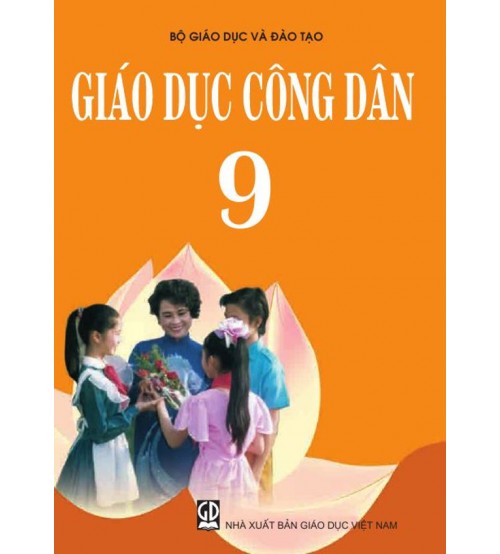(Trang 36)
SAU BÀI HỌC NÀY EM SẼ:
- Thiết kế được các nhân vật hoạt hình.
|
Nhóm bạn Quang và Nhật tạo một đoạn phim hoạt hình với câu chuyện như sau: Một ngày nọ, nhóm học sinh phát hiện ra chú chuột Mori trong phòng thí nghiệm đột nhiên biến mất. Thầy giáo và các bạn cùng hộp bàn để tìm hiểu nguyên nhân, phát hiện các manh mối, mong tìm lại được chuột Mori một cách nhanh nhất.
Hình 7.1. Một vài hình ảnh trong đoạn phim "Bí ẩn chuột Mori mất tích" Đây là hình ảnh của chú chuột Mori mà các bạn đang tìm kiếm: |
1. THIẾT KẾ NHÂN VẬT HOẠT HÌNH
![]()
Bên cạnh những mẫu nhân vật có sẵn, Toontastic còn cung cấp công cụ để người dùng có thể thiết kế, tạo ra nhân vật hoạt hình của riêng mình. Nhân vật do người dùng tạo ra sẽ được lưu vào danh sách nhân vật của phần mềm để có thể sử dụng trong nhiều câu chuyện khác nhau. Có hai cách để tạo ra nhân vật mới như sau:
a) Chỉnh sửa nhân vật có sẵn
Từ nhân vật có sẵn, chỉnh sửa màu sắc trang phục, màu da, màu tóc... để tạo nhân vật mới (Hình 7.2).
b) Thiết kế nhân vật mới
Dùng các công cụ vẽ của phần mềm để tạo mới hoàn toàn nhân vật dạng 2D, sau đó chuyển nhân vật sang dạng 3D (Hình 7.3).
(Trang 37)
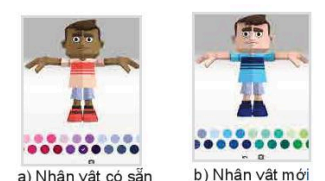
Hình 7.2. Hình ảnh các nhân vật trước và sau khi chỉnh sửa
a) Nhân vật có sẵn
b) Nhân vật mới
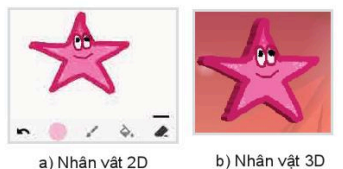
Hình 7.3. Hình ảnh nhân vật do người dùng tự vẽ
a) Nhân vật 2D
b) Nhân vật 3D
| Phần mềm Toontastic cho phép thiết kế nhân vật mới bằng cách chỉnh sửa nhân vật có sẵn hoặc tạo ra nhân vật mới bằng các công cụ vẽ. |
![]()
Phát biểu nào sau đây không đúng về tính năng thiết kế nhân vật của phần mềm Toontastic?
A. Cho phép người dùng tạo ra nhân vật mới theo ý thích.
B. Nhân vật do người dùng tạo ra sẽ được lưu vào danh sách nhân vật của phần mềm để sử dụng như các nhân vật đã có sẵn.
C. Nhân vật tạo ra trong câu chuyện nào thì chỉ được sử dụng trong câu chuyện ấy.
2. THỰC HÀNH
![]()
Nhiệm vụ: Thiết kế nhân vật yêu thích
Hướng dẫn:
Bước 1: Khởi động phần mềm Toontastic.
Bước 2: Chọn mẫu câu chuyện ngắn (Short Story). Chọn một trong ba lựa chọn cảnh: mở đầu, giữa, kết thúc.
Bước 3: Chọn mẫu phông nền: Mỗi mẫu phông nền có sẵn đều chứa một số hình ảnh khu vực khác nhau. Chẳng hạn, trong mẫu phông nền trường học, sẽ có các khu vực như: lớp học, phòng thí nghiệm, sân bóng, phòng chứa đồ thể thao,...
Di chuyền chuột trên mân hình theo 4 hướng trái, phải, lên, xuống, đề chọn khu vực trong mẫu phông nền mà em đã chọn. Dừng màn hình ở khu vực em mong muốn làm nền cho bối cảnh của mình.

Hình 7.4. Chỉnh sửa nhân vật
Bước 4: Chọn nhân vật và chỉnh sửa nhân vật có sẵn. Cách làm như sau:
1. Tại màn hình chọn nhân vật, nháy chọn nhân vật cần chỉnh sửa. Khi nhân vật được đưa lên giữa màn hình, tiếp tục nháy chuột biểu tượng cây bút  ở phía dưới nhân vật để chuyển sang giao diện chỉnh sửa nhân vật.
ở phía dưới nhân vật để chuyển sang giao diện chỉnh sửa nhân vật.
2. Nháy chọn màu, rồi nháy chọn phần cần đổi màu trên nhân vật (trang phục, tóc hoặc da)
3. Sau khi chình sửa xong màu sắc cho nhân vật, nháy chọn nút tích xanh  ở góc trên bên phải màn hình để chuyền sang bước tiếp theo là đặt tên cho nhân vật mới vừa tạo (Hình 7.5).
ở góc trên bên phải màn hình để chuyền sang bước tiếp theo là đặt tên cho nhân vật mới vừa tạo (Hình 7.5).
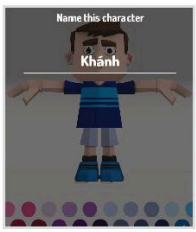
Hình 7.5. Đặt tên cho nhân vật mới
(Trang 38)
4. Đặt tên cho nhân vật, sau đó nháy chuột vào nút Mũi tên  ở góc trên bên phải màn hình để kết thúc. Sau bước này, nhân vật vừa tạo sẽ xuất hiện trong danh sách các nhân vật có sẵn.
ở góc trên bên phải màn hình để kết thúc. Sau bước này, nhân vật vừa tạo sẽ xuất hiện trong danh sách các nhân vật có sẵn.
Bước 5: Tạo nhân vật mới.
Các bước trong Hình 7.6 hướng dẫn em vẽ nhân vật mới cho câu chuyện của mình. Ví dụ: một ngôi sao may mắn.
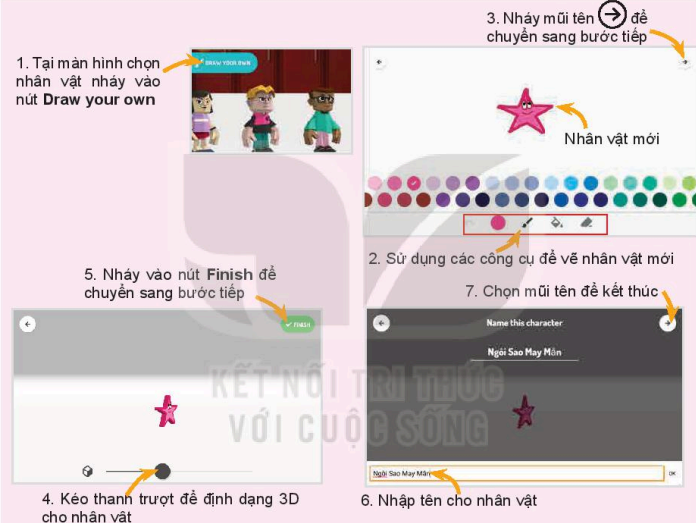
Hình 7.6. Các bước vẽ nhân vật 3D
1. Tải màn hình chọn nhân vật nháy vào nút Draw your own (hình vẽ người tự vẽ)
2. Sử dụng các công cụ vẽ để vẽ nhân vật mới
3. Nháy nút Mũi tên (hình mũi tên) để chuyển sang bước tiếp
4. Kéo thanh trượt để định dạng 3D cho nhân vật
5. Nháy nút Finish để chuyển sang bước tiếp
6. Nhập tên cho nhân vật
7. Chọn tên nhân vật để kết thúc
Bước 6: Sử dụng nhân vật trong câu chuyện.
Sau 5 bước trên, em đã tạo ra được các nhân vật mới cho câu chuyện của mình như hình hoá 7.7. Hãy sử dụng các nhân vật này để tiếp tục xây dựng câu chuyện của em.
Gợi ý: Em có thể chỉnh sửa nhân vật do em vừa tạo. Hãy khám phá cách thực hiện và chia sẻ với bạn bè.
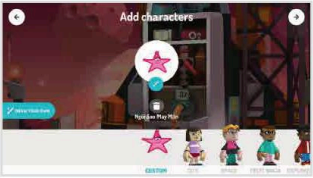
Hình 7.7. Nhân vật mới do người dùng tạo ra, sẵn sàng tham gia câu chuyện
(Trang 39)

LUYỆN TẬP
1. Tạo thêm vài nhân vật khác và đặt tên cho nhân vật đó.
2. Ghép hoạt động của nhân vật ở cột 1 với thao tác cần thực hiện ở cột 2 trong Bảng 7.1 cho phù hợp.
Bảng 7.1. Cách điều khiển nhân vật có sẵn
| Hoạt động của nhân vật | Thao tác cần thực hiện |
| 1. Nói (mấp máy môi). | a) Nháy chuột vào nhân vật. |
| 2. Bước đi và dừng lại. | b) Nháy chuột vào nhân vật và nhấn giữ nút trái chuột. |
| 3. Nhảy múa, giơ tay, chân hoặc các hoạt động đặc trưng của nhân vật (chim: vỗ cánh, hổ: gầm, cá: bơi, võ sĩ: khua khiếm,...). | c) Nháy chuột vào nhân vật, nhấn giữ nút trái chuột và kéo nhân vật từ vị trí ban đầu đến vị trí mới rồi thả tay. |
![]()
VẬN DỤNG
1. Nháy chuột vào từng vật dụng trên các mẫu phông nền, ghi chép lại các vật dụng có thể hoạt động được trong phông nền vào Bảng 7.2 dưới đây:
Bảng 7.2. Hoạt động của các vật dụng trên phông nền
| Loại mẫu phông nền | Khu vực | Vật dụng | Hành động khi nháy chuột |
| Lớp học | Phòng học | Tấm bản đồ | Chuyển sang các hình ảnh khác nhau |
| Lớp học | Phòng học | Bình cứu hoả | ... |
| Lớp học | Phòng thí nghiệm | Bộ xương | ... |
| Lớp học | Căn tin | Nồi nấu | ... |
| Trạm du hành vũ trụ | Buồng lái | Bánh lái tàu | ... |
| ... | ... | ... | ... |
2. Em hãy tìm các kết quả bảng khác đã được tại Bảng 7.1 và 7.2 để tổng hợp thành nguồn tư liệu tra cứu khi cần sử dụng.
3. Khám phá và sử dụng tính năng thiết kế mẫu phông nền của phần mềm Toontastic. Gợi ý: Cách thực hiện tương tự như với thiết kế mẫu nhân vật. Tính năng này nằm trên giao diện chọn mẫu phông nền cho câu chuyện.
4. Tìm kiếm trên Internet một số bộ phim hoạt hình được tạo bởi phần mềm Toontastic để tham khảo, chuẩn bị ý tưởng để thực hiện phim hoạt hình tiếp theo.



 . Em có thấy nhân vật này xuất hiện trong danh sách các nhân vật có sẵn của phần mềm Toontastic không? Trong đoạn kết của câu chuyện trên, các bạn đã tìm được Mori. Vậy làm thế nào để Mori xuất hiện trong phim, ra mắt chào khán giả?
. Em có thấy nhân vật này xuất hiện trong danh sách các nhân vật có sẵn của phần mềm Toontastic không? Trong đoạn kết của câu chuyện trên, các bạn đã tìm được Mori. Vậy làm thế nào để Mori xuất hiện trong phim, ra mắt chào khán giả?